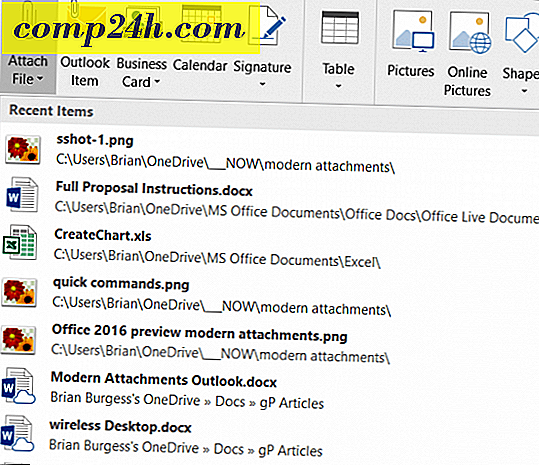Sådan bruger du din Windows 8-bærbar computer som et WiFi Hotspot
For nylig tog vi et kig på, hvordan du deler dit WiFi-signal fra din Windows 7-pc. I Windows 8 har Microsoft imidlertid roligt fjernet denne praktiske netværksfunktion. For at dele din WiFi fra en Windows 8-bærbar computer, skal du bruge et tredjepartsprogram. Her er et kig på at bruge den virtuelle router til gratis brug.
Ifølge Microsoft:
Ad hoc-netværk - Du kan ikke oprette et ad hoc-netværk i Windows 8 og Windows RT, men du kan oprette forbindelse til et ad hoc-netværk, hvis en er inden for rækkevidde (medmindre din pc kører Windows RT). Der er tredjepartsværktøjer til oprettelse af ad hoc-netværk, hvis du har brug for det.
Du kan simpelthen sætte dit Windows 8-system til et ad hoc WiFi-netværk, men evnen til at oprette en er ikke længere tilgængelig.
Lav Windows 8 Laptop WiFi Hotspot
Først download Virtual Router Plus, som er et gratis og Open Source-værktøj. Ingen installation er nødvendig, og du kan køre den fra et USB-flashdrev. Indtast et navn til hotspot, adgangskode og vælg den forbindelse, du vil dele. Klik derefter på Start Virtual Router Plus.

Om et par sekunder ser du, at Virtual Router er startet og klar til, at trådløse enheder kan oprette forbindelse til den.

Her forbinder jeg min Nexus 7-tablet til det fælles hotspot, som jeg netop har oprettet.

Nu kan du surfe på internettet på din mobilenhed ved hjælp af din Windows 8-bærbar computer som WiFi-hotspot.

Virtual Router Plus fungerer også på Windows 7. Jeg har fundet det nemmere at bruge end at oprette et ad hoc hotspot i Windows 7 med sine indbyggede netværksværktøjer.

Opdatering: Sørg for at downloade versionen af Virtual Router Plus fra Codeplex.

Jeg havde fejlagtigt linket til Cnet-versionen: Virtual Router Plus Star 3.0.9 <- denne forsøger at snige sig i skøre mængder crapware og ændre din standard søgemaskine. Du vil ikke beskæftige dig med det.
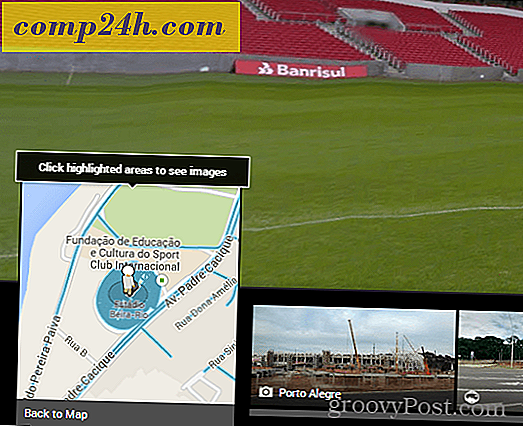


![Cure Writers Bloker Socialt Med Skribit [groovyReview]](http://comp24h.com/img/reviews/347/cure-writers-block-socially-with-skribit.png)